随着电脑硬件的不断升级与多样化,掌握BIOS中的硬盘启动设置对于普通用户来说变得尤为重要。炫龙作为国内知名的游戏本品牌,其BIOS设置界面较为友好,但对于初次接触的用户来说,仍然可能感到困惑。本文将以“炫龙BIOS设置硬盘启动视频教程”为题,详细讲解如何进入BIOS并设置硬盘启动,并推荐一些实用的视频资源,帮助大家轻松完成操作。
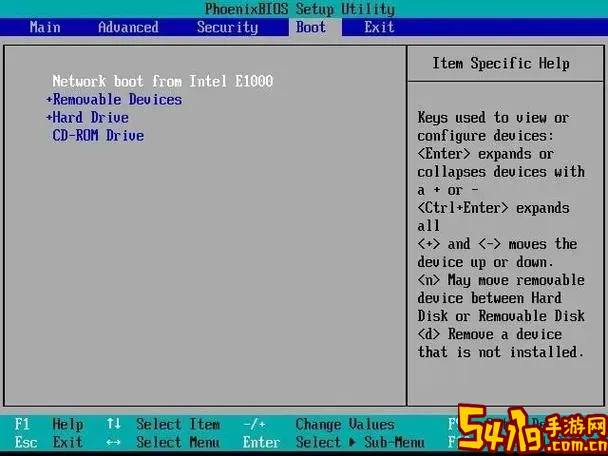
一、炫龙笔记本的BIOS介绍
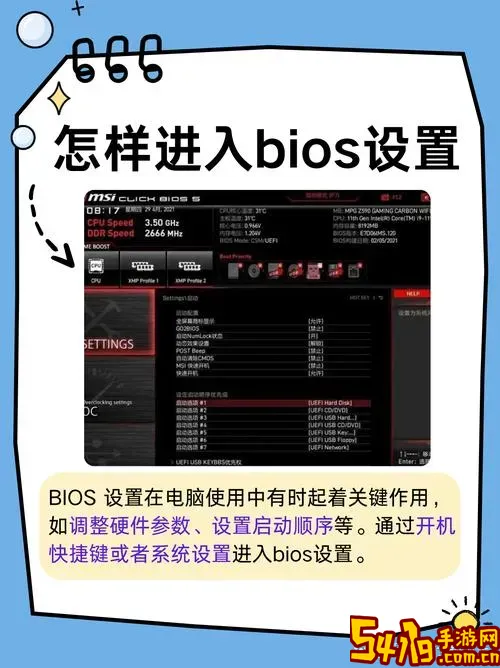
BIOS(Basic Input Output System)是电脑启动时的基本输入输出系统,负责硬件自检和启动引导。炫龙笔记本的BIOS界面整体简洁,常用的启动项设置、硬盘管理等功能都在启动(Boot)菜单内。
二、进入炫龙笔记本BIOS的方法
进入BIOS是设置硬盘启动的第一步。炫龙笔记本用户可参考以下步骤:
1. 首先确保笔记本完全关机。
2. 按下电源键,开机时立即连续按“F2”键,通常进入BIOS设置界面。
3. 在少数型号上,可能需要按“Delete”键或“Esc”键,具体可参考炫龙官方说明书。
4. 进入BIOS后,使用方向键在菜单中进行导航。
三、硬盘启动设置的步骤
在BIOS界面中,找到“Boot”或者“启动”菜单。不同的BIOS版本与型号界面会略有差异,但设置流程大致相同:
1. 在“Boot”菜单下,查找“Boot Priority”或“启动顺序”选项。
2. 使用键盘方向键选择需要设置为第一启动项的硬盘,例如“SSD”或者“Hard Drive”。
3. 按提示使用“+”或“-”键调节硬盘启动顺序,将目标硬盘调到最前。
4. 如果希望从外接U盘或光驱启动,可将对应的设备调到第一启动项。
5. 设置完成后,按“F10”保存设置并退出BIOS,电脑将按照新的启动顺序启动系统。
四、常见问题及注意事项
1. 如果没有找到硬盘启动项,可能是硬盘未被BIOS识别,建议检查硬盘连接情况,或尝试恢复BIOS默认设置。
2. 安装双系统时,硬盘启动项顺序尤为关键,建议明确需要启动的系统分区。
3. 不同型号炫龙笔记本BIOS界面有细微差别,具体以实际界面为准。
4. 改动BIOS设置时,务必谨慎操作,避免引发系统启动问题。
五、推荐视频教程资源
为了方便用户更直观地学习,很多网友与创作者上传了详尽的炫龙BIOS硬盘启动设置视频。推荐以下平台和视频标题,方便查找:
1. 哔哩哔哩(Bilibili):搜索“炫龙BIOS硬盘启动设置教程”,可以找到多位UP主的详细操作演示。
2. 优酷和腾讯视频:同样搜索相关关键词,适合喜欢中文界面且详细讲解的视频。
3. 官方教学资源:访问炫龙官网支持专区,有时会发布官方教程及操作指南视频。
通过视频可以直观看到按键操作流程,避免因文字理解差异导致设置错误。
六、总结
掌握炫龙笔记本的BIOS硬盘启动设置,对日常系统维护、安装操作系统、故障排查都有极大帮助。本文从进入BIOS,到调整硬盘启动顺序,再到保存并重启,全面讲解了操作流程,同时推荐了丰富的视频教程资源,希望能帮助广大炫龙用户提高电脑使用效率。如果在操作中遇到问题,建议寻求官方客服或专业人士协助,确保电脑安全稳定运行。